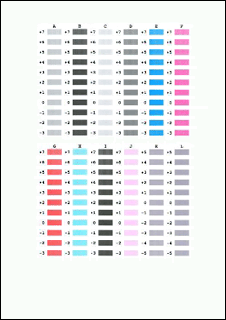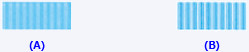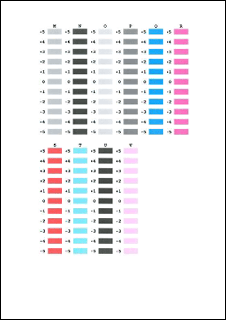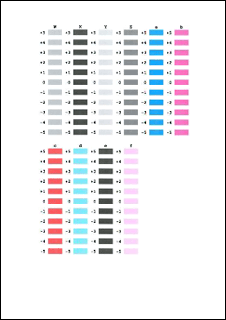Как на принтере выровнять печатающие головки?
Самый важный компонент любого принтера или многофункционального устройства — печатающая головка (ПГ) — может «вести себя» странным образом. Например, оставлять на листах горизонтальные/вертикальные полосы, печатать буквы/символы/изображения с небольшим уклоном или не в том месте, в каком они отражены в электронном документе, и т.п.
Если принтер не испытывает серьезных неисправностей, то подобные «артефакты» печати обычно появляются вследствие смещения печатающей головки с ее первоначального положения. Обычно это происходит по причине ослабевания механизмов крепления головки к направляющим элементам (по которым головка перемещается во время печати). Кроме того, довольно часто подобные неполадки возникают по причине неосторожной транспортировки принтера/МФУ. Именно поэтому «кривая/косая» печать может наблюдаться у абсолютно новых устройств.
Как бы там ни было, устранить «странное поведение» печатающей головки можно путем ее выравнивания. К счастью, ничего разбирать не нужно. У всех принтеров и МФУ присутствует автоматическая функция выравнивания (или калибровки) печатающей головке. Нужно лишь знать, как ею воспользоваться. И здесь все зависит от производителя и конкретной модели печатающей машины.
Приведем несколько инструкций по запуску данной функции на принтерах Epson и Canon.
Выравнивание печатающей головки на принтерах Epson
У принтеров и МФУ производства Epson данная функция именуется «Калибровкой печатающей головки». Запустить ее можно из настроек установленного на компьютере драйвера устройства. На некоторых моделях Epson калибровку ПГ можно запустить при помощи сенсорной/LCD-панели, что находится на корпусе печатающей машины.
Калибровка печатающей головки у принтеров и многофункциональных устройств Epson посредством драйвера выполняется следующим образом (на примере Epson L132):
- Открываем свойства принтера (драйвера). Можно сделать из любой программы с функцией печати: используйте комбинацию клавиш «Ctrl + P», в открывшемся окне нажмите кнопку «Свойства» напротив названия принтера.
- Откроется еще одно окно — «Настройка печати». Перейдите в нем во вкладку «Сервис», затем запустите функцию «Калибровка печатающей головки», нажав кнопку с соответствующей надписью.
- Следуйте пошаговой инструкции, что будет появляться на экране.
В случае с принтерами и МФУ Epson, оснащенными сенсорной/кнопочной LCD-панелью управления, запуск функции калибровки печатающей головки зависит от конкретной модели устройства. Но процесс использования самой функции выравнивания практически идентичен у любой модели:
- Загрузите в лоток принтера бумагу.
- Первым делом нужно открыть меню настроек на LCD-дисплее (в зависимости от модели принтера/МФУ в данное меню можно попасть, как из самого дисплея, так и путем нажатия кнопки настроек на корпусе).
- В меню настроек (или глубже — в подразделе «Сервис», «Обслуживание» и т.п.) запускаем функцию «Калибровка печатающей головки».
- Принтер напечатает на листе шаблон калибровки, представляющий собой несколько наборов изображений в виде пронумерованных квадратиков. Возьмите распечатанный лист и внимательно изучите его.
- Тем временем на LCD-дисплее отобразится пронумерованная таблица:
- Здесь требуется выбрать тот номер строки и тот конкретный квадратик, что лучше всех остальных отпечатался на предыдущем шаге. Номера строк в таблице соответствуют номерам наборов с квадратиками. А цифра в этой строке соответствует номеру самого квадратика в указанном наборе.
- Показанный на изображении выше вариант настройки предполагает, что наилучшим образом был отпечатан квадрат №5 в первой строке распечатанного шаблона (вообще, этот вариант настройке устанавливается по умолчанию).
- Нажимаем кнопку «ОК» на корпусе принтера/МФУ или дисплее и ждем окончания процедуры. При необходимости процедуру можно запустить повторно.
Выравнивание печатающей головки на принтерах Canon
У принтеров и МФУ Canon выравнивание ПГ также может быть выполнено при помощи драйвера (в данном случае — специальной утилиты) или запуска соответствующей функции с панели управления на корпусе устройства.
Для калибровки ПГ посредством установленного на ПК программного обеспечения Canon:
- Загрузите в лоток принтера как минимум 2 листа бумаги.
- Установите полный пакет драйверов принтера/МФУ (можно скачать с официального сайта Canon), в состав которого входит утилита Canon IJ Printer Assistant Tool. Можно также скачать и установить эту программу отдельно (официальная страница утилиты Canon IJ Printer Assistant Tool).
- Запустите программу Canon IJ Printer Assistant Tool с ярлыка на рабочем столе (если его нет, поищите в меню «Пуск»).
- В главном окне программы перейдите в раздел «Custom Settings» («Специальные параметры»).
- В небольшом открывшемся окне установите галочку напротив пункта «Align heads manually» («Выравнивать головки вручную»), затем кнопку «ОК», а после — подтвердите в диалоговом окне изменение параметров принтера.
- Вернувшись в главное окно программы Canon IJ Printer Assistant Tool, кликните по элементу «Print Head Alignment» («Выравнивание печатающих головок»).
- Запустите функцию выравнивания ПГ, нажав на кнопку «Start» («Пуск») во вновь открывшемся окне.
- Принтер выполнит распечатку шаблона, представляющего собой несколько наборов закрашенных прямоугольников. На экране компьютера, тем временем, отобразится таблица с текстовыми полями ввода.
- Ориентируясь по распечатанному шаблону, введите на компьютере в каждое поле ввода номера тех прямоугольников, что распечатаны с наименее видимыми полосами горизонтальной/вертикальной направленности. Нажмите «ОК» по завершению ввода.
- Это пока не конец. Принтер повторно запустит процедуру выравнивания ПГ. Все действия те же, только в этот раз распечатанный шаблон будет состоять из меньшего количества наборов прямоугольников.
Калибровка печатающей головки Canon при помощи панели управления принтером/МФУ может быть выполнена в автоматическом и/или ручном режиме (зависит от модели). У тех моделей, что поддерживают автоматический режим выравнивания ПГ, все делается очень просто:
- Смотрим на индикатор питания, готовясь считать количество миганий.
- Нажимаем и удерживаем кнопку «Resume/Cancel» («Возобновить/Отмена»), через короткое время индикатор питания начнет мигать зеленым цветом.
- Отсчитывает 4 мигания, затем сразу отпускаем удерживаемую кнопку.
- Ждем, пока принтер выполнит процедуру, что может занять до 5 минут.
- По окончанию будет распечатана специальная диаграмма выравнивания, по которой можно будет оценить результат.
- Если качество печати не устраивает, возвращаемся к предыдущей инструкции.
Ручное выравнивание ПГ без использования компьютера возможно только на полнофункциональных устройствах (со сканером) Canon. Действия следующие (на примере Canon TS3100 и MP280):
- Загрузите несколько листов в лоток МФУ.
- Нажимайте кнопку «Setup» («Настройка») на корпусе принтера до появления на ЖК-дисплее (Canon TS3100) цифры «4» или световом индикаторе (Canon MP280) буквы «u».
- Нажмите кнопку «Black» («Черный») или «Color» («Цвет»). Принтер выполнит распечатку черно-белого или цветного образца выравнивания с графической инструкцией по последующей установке листа на стекло сканера.
- В одном из углов листа будет напечатана метка — треугольник. Нужно установить лист распечатанной стороной на сканер так, чтобы метка совпала с меткой выравнивания (стрелка) на корпусе МФУ.
- Максимально осторожно опустите крышку сканера, затем нажмите кнопку «Black» («Черный») или «Color» («Цвет») для запуска сканирования. Все остальное машина выполнит сама.
Следите за индикатором питания — прекращение мигания будет означать, что калибровка печатающей головки завершена.
Источник
Выравнивание печатающей головки
Если прямые линии печатаются со смещением или если х результаты печати неудовлетворительны, необходимо отрегулировать положение печатающей головки.

При низком уровне чернил образец выравнивания печатающей головки печатается неправильно.
Необходимо приготовить: лист обычной бумаги формата A4 или Letter (включая вторичную бумагу) *
* Используйте только белую бумагу, ни одна из сторон которой не загрязнена.
Убедитесь, что питание включено.
Загрузите в задний лоток лист обычной бумаги формата A4 или Letter.
Выдвиньте лоток приема бумаги и дополнительный лоток приема бумаги .
Удерживайте кнопку Стоп (Stop) , пока индикатор Аварийный сигнал (Alarm) не мигнет четыре раза, затем сразу отпустите ее.
Печатаются образец выравнивания печатающей головки.

- Не следует прикасаться к образцу выравнивания печатающей головки в тех местах, где нанесен краситель. Если образец испачкан или смят, то шаблон может быть отсканирован неправильно.
- Если образец выравнивания печатающей головки печатается неправильно, нажмите кнопку Стоп (Stop) , чтобы выполнить процедуру сначала.
Отсканируйте образец выравнивания печатающей головки, чтобы настроить положение печатающей головки.
Поместите образец выравнивания печатающей головки на стекло рабочей поверхности .
Положите образец выравнивания печатающей головки НАПЕЧАТАННОЙ СТОРОНОЙ ВНИЗ и совместите метку 

Аккуратно закройте крышку сканера , затем нажмите кнопку Черный (Black) или Цвет (Color) .
Принтер начнет сканирование образца выравнивания печатающей головки, и положение печатающей головки будет отрегулировано автоматически.
Если индикатор ВКЛ (ON) перестал мигать и начал светиться непрерывно, это означает, что регулирование положения печатающей головки завершено.
Снимите образец выравнивания печатающей головки со стекла рабочей поверхности .

- Не открывайте крышку сканера и не передвигайте помещенный на стекло рабочей поверхности образец выравнивания печатающих головок до завершения настройки положения печатающих головок.
При неудачном регулировании положения печатающей головки индикатор Аварийный сигнал (Alarm) мигает. Нажмите кнопку Черный (Black) или Цвет (Color) , чтобы убрать сообщение об ошибке, затем выполните соответствующее действие.

Если после регулирования положения печатающих головок, как описано выше, результаты печати остаются неудовлетворительными, отрегулируйте положение печатающих головок с компьютера вручную.
- Регулировка положения печатающей головки
Источник
Выравнивание печатающих головок с компьютера вручную
Функция выравнивания печатающей головки компенсирует неточность ее установки и уменьшает искажения цветов и линий.
Данный принтер поддерживает два способа выравнивания головок: автоматическое выравнивание и выравнивание вручную. Как правило, принтер настроен на автоматическое выравнивание головок.
Если печать выполняется неудовлетворительно даже после автоматического выравнивания печатающей головки, выполните выравнивание головки вручную.
Процедура выравнивания печатающей головки вручную производится следующим образом.
Если внутренняя крышка открыта, закройте ее.
 Выравнивание печатающих головок (Print Head Alignment)
Выравнивание печатающих головок (Print Head Alignment)
Щелкните Специальные параметры (Custom Settings) на вкладке Обслуживание (Maintenance)
Открывается диалоговое окно Специальные параметры (Custom Settings) .
Переключите на ручной режим выравнивания печатающей головки.
Установите флажок Выравнивать головки вручную (Align heads manually) .
Если принтер выключен или отключен обмен данными между принтером и компьютером, на экране может появиться сообщение об ошибке, так как компьютер не может получить данные о состоянии принтера .
В этом случае нажмите кнопку OK , чтобы вывести на экран последние настройки, заданные на компьютере.
Щелкните OK , а когда отобразится запрос подтверждения, еще раз щелкните OK .
Щелкните Выравнивание печатающих головок (Print Head Alignment) на вкладке Обслуживание (Maintenance)
Открывается диалоговое окно Запуск выравнивания печатающих головок (Start Print Head Alignment) .
Загрузите бумагу в принтер
Загрузите три листа матовой фотобумаги Matte Photo Paper ( MP-101 ) формата A4 или Letter в задний лоток .
В зависимости от состояния принтера может потребоваться использовать 4 листа бумаги Matte Photo Paper ( MP-101 ) формата A4 или Letter.
Выполните выравнивание головок
Убедитесь в том, что питание принтера включено, и щелкните Выровнять печатающую головку (Align Print Head) .
Выполните указание, появившееся на экране.
Не открывайте верхнюю крышку во время печати.
Проверьте напечатанный шаблон
Введите номера образцов с наименее заметными полосами в соответствующие поля.
Даже при выборе образца с наименьшим количеством полос в окне просмотра в соответствующих полях будут автоматически введены их номера.
Введя все необходимые значения, нажмите кнопку OK .
Если лучший образец выбрать не удается, выберите параметр, соответствующий образцу с наименее заметными вертикальными полосами.
(A) Наименее заметные вертикальные полосы
(B) Наиболее заметные вертикальные полосы
В запросе подтверждения нажмите кнопку OK .
Будет напечатан второй образец.
Не открывайте верхнюю крышку во время печати.
Проверьте напечатанный шаблон
Введите номера образцов с наименее заметными полосами в соответствующие поля.
Даже при выборе образца с наименьшим количеством полос в окне просмотра в соответствующих полях будут автоматически введены их номера.
Введя все необходимые значения, нажмите кнопку OK .
Если лучший образец выбрать не удается, выберите параметр, соответствующий образцу с наименее заметными вертикальными полосами.
(A) Наименее заметные вертикальные полосы
(B) Наиболее заметные вертикальные полосы
В запросе подтверждения нажмите кнопку OK .
Будет напечатан третий образец.
Не открывайте верхнюю крышку во время печати.
Проверьте напечатанный шаблон
Введите номера образцов с наименее заметными полосами в соответствующие поля.
Даже при выборе образца с наименьшим количеством полос в окне просмотра в соответствующих полях будут автоматически введены их номера.
Введя все необходимые значения, нажмите кнопку OK .
Если лучший образец выбрать не удается, выберите параметр, соответствующий образцу с наименее заметными вертикальными полосами.
(A) Наименее заметные вертикальные полосы
(B) Наиболее заметные вертикальные полосы
Порядок выполнения остальных настроек
При появлении запроса на подтверждение щелкните OK .
Чтобы выполнить печать и проверить текущий параметр, откройте диалоговое окно Запуск выравнивания печатающих головок (Start Print Head Alignment) и щелкните Напечатать значение выравнивания (Print Alignment Value) .
Источник














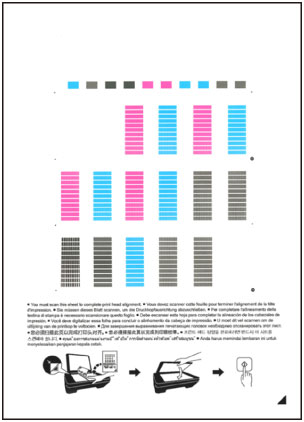

 Выравнивание печатающих головок (Print Head Alignment)
Выравнивание печатающих головок (Print Head Alignment)